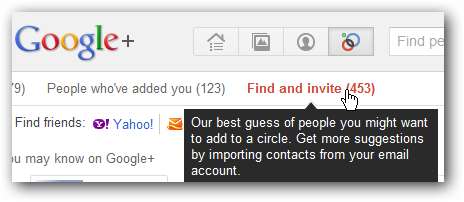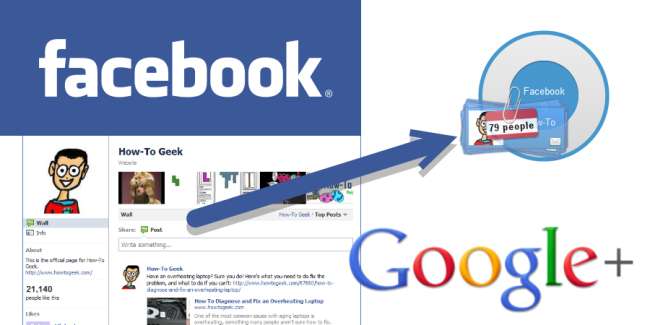
Hvis du har mye tid og informasjon investert i Facebook, er det ikke lett å flytte til et nytt sosialt nettverk. Her er noen tips for å flytte informasjonen din fra Facebook-kontoen din til den skinnende nye Google+ kontoen din.
Å flytte sosiale nettverk er ikke den enkleste tingen å gjøre, men heldigvis er det noen få verktøy vi kan bruke til å migrere bilder, videoer og venner. Vegginnlegg og meldinger gir ikke mening å migrere mellom nettverk, så vi kommer til å utelate dem.
Eksporter Facebook-informasjon
Start med å laste ned all Facebook-informasjonen din. For å gjøre det, logg inn på Facebook og gå til kontoinnstillinger i øvre høyre hjørne.
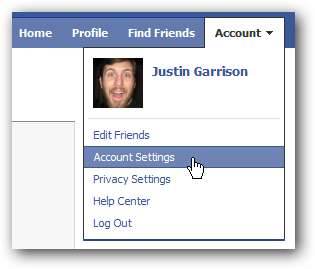
I innstillingsfanen klikker du på "lær mer" ved siden av "last ned informasjonen din."
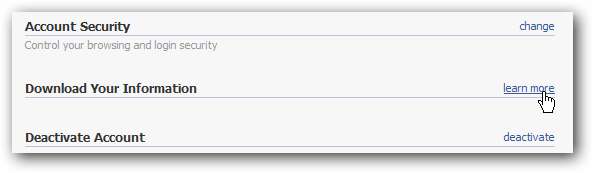
Skriv inn passordet ditt og klikk på Fortsett; du vil få tilsendt en e-post når nedlastingen er klar.
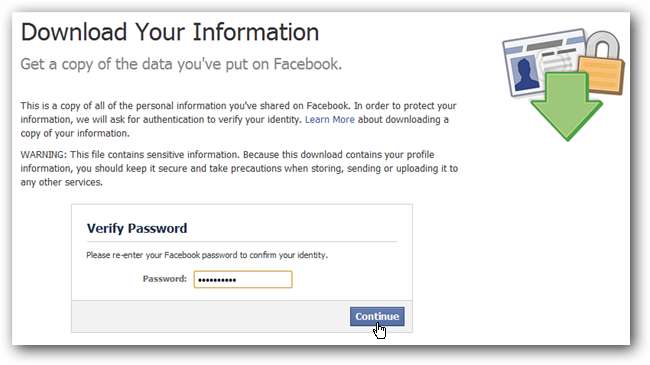
Når du har mottatt e-posten, klikker du på lenken for å laste ned en zip med alle filene dine.
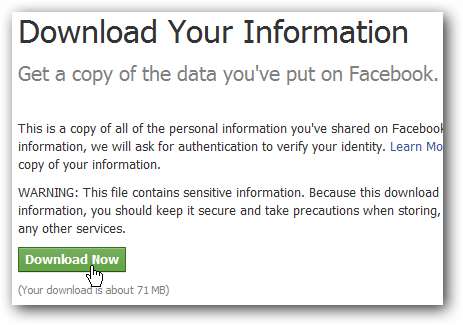
Pakk ut filene og åpne index.html-filen for å bekrefte at all informasjonen din er der.
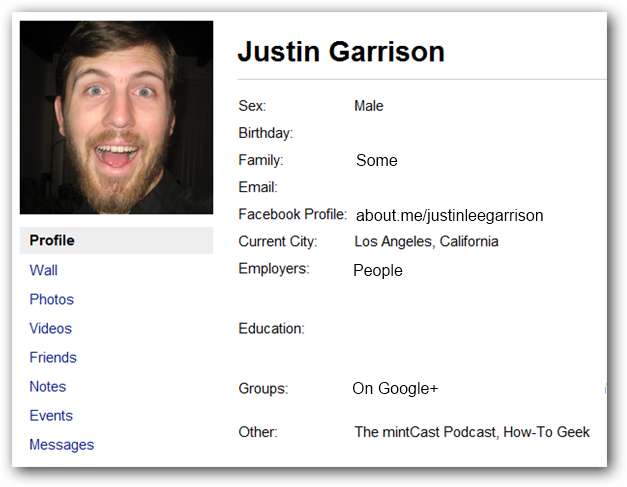
Importer bilder
Google+ bruker Picasa nettalbum til å dele bilder. For å komme i gang må du laste ned Picasa fra lenken nedenfor.
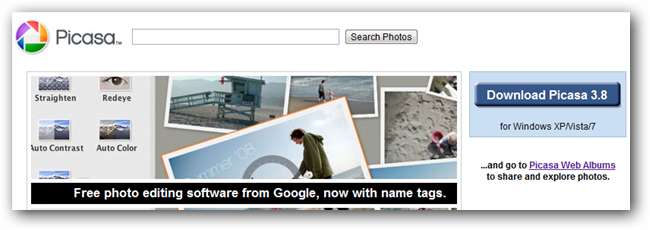
Når du er installert, åpner du Picasa og legger til Facebook-bildemappen du nettopp lastet ned til picasa.
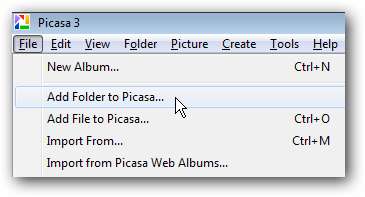
Sett Picasa til å skanne mappene en gang, og la den importere.
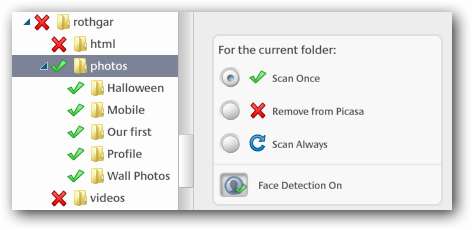
Når bildene er importert til Picasa, finn albumene og velg Synkroniser til Internett til høyre.
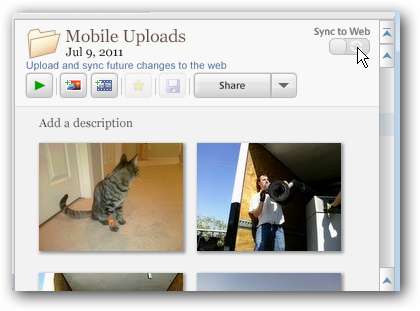
Et popup-vindu åpnes og ber deg logge på webalbum. Logg på med Google + -kontoen din, og en annen popup vil be deg om å bekrefte opplastingsinnstillingene dine. Klikk på Endre innstillinger og endre innstillingene etter eget ønske. Sørg for at du merker av i boksen for å "bruke innstillingene ovenfor", ellers blir du spurt hver gang.
Vi anbefaler at du setter det nye albumet ditt som privat som standard. Du vil kunne endre delingsinnstillingene fra Google+ senere, og dette forhindrer deg i å gjøre pinlige bilder offentlige.
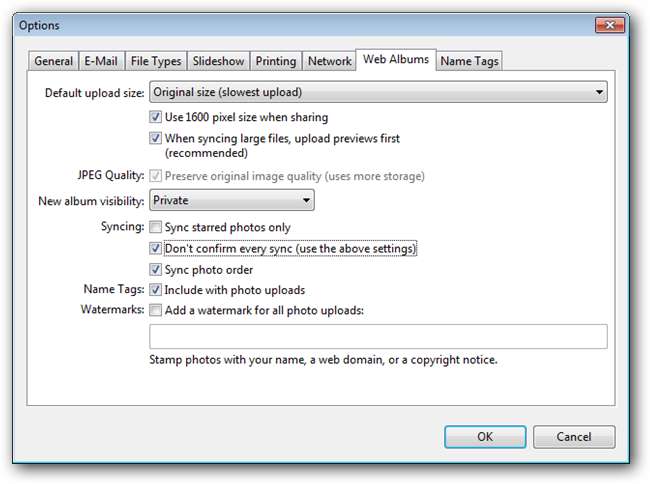
Gå tilbake til Picasa og klikk på synkronisering. bildene dine blir lastet opp i bakgrunnen.
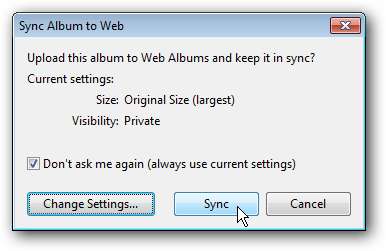
Del bildene dine på Google+
Etter at bildene dine er lastet opp, logg inn på Google+ og klikk på bilder i toppbanneret.
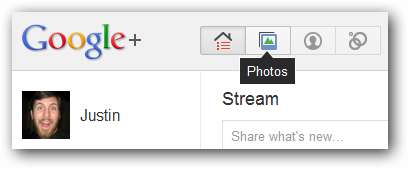
Naviger til albumene dine til venstre.
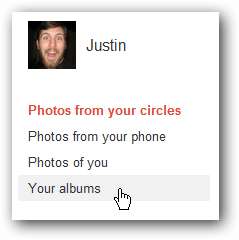
Åpne albumet du nettopp lastet opp, og klikk på del albumet øverst.
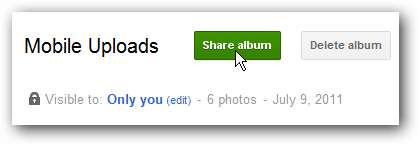
Del albumknappen vil automatisk gjøre albumet ditt offentlig og legge ut en lenke til det i strømmen din.
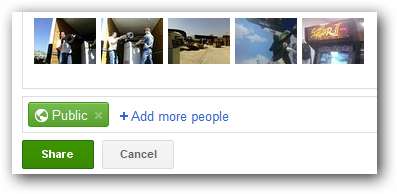
Hvis du ikke vil at albumet skal være offentlig, kan du fjerne den offentlige sirkelen og i stedet legge til noen av dine egne. Dette vil fremdeles lage et innlegg i strømmen din, men det vil bare være synlig for de du har delt det med.
Det er mulig for noen du delte et album med å dele det på nytt med publikum, så sørg for at du bare deler med folk du kjenner og stoler på.
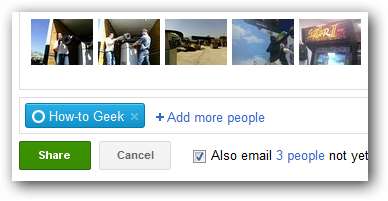
Hvis du ikke vil at albumet skal legges ut i strømmen din, kan du også klikke på redigeringsknappen fra hovedalbumsiden, som vil endre delingsinnstillingene uten å legge ut albumet i strømmen din.
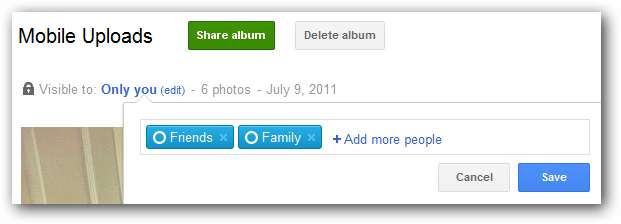
Importer videoene dine
Å importere videoer er mye mindre automatisert enn bilder. For å importere Facebook-videoene, bla til Facebook-eksporten du lastet ned tidligere, og det vil være en videomappe.
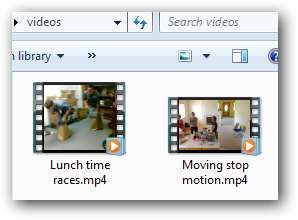
Logg på Google+ kontoen din og klikk på profilen din -> videoer.
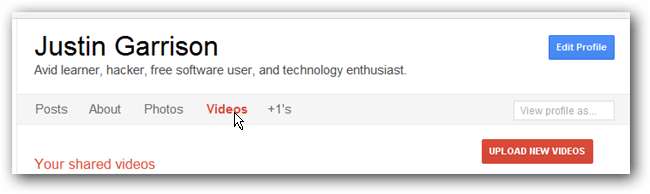
Klikk på last opp nye videoer til høyre og dra videoene fra datamaskinen din til nettleseren din.
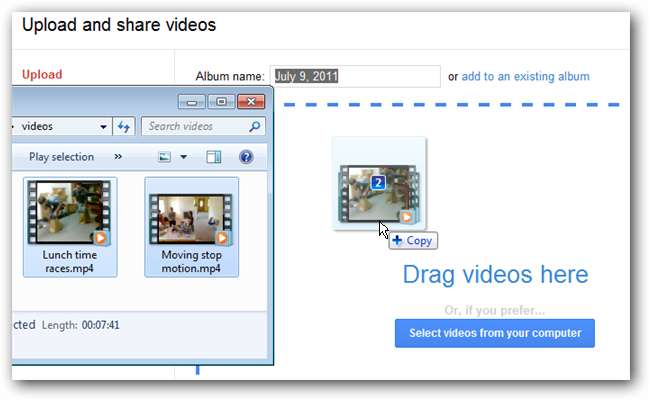
Når videoene er lastet opp, kan du gi navnet, opprette og dele albumet fra Google+.
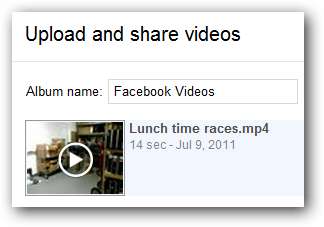
Importer Facebook-vennene dine
Gå til login.yahoo.com og logg på med Facebook-kontoen din eller en yahoo-konto hvis du allerede har en.
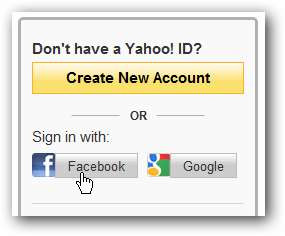
Bekreft tilgang og logg på med Facebook-kontoen din, og gå deretter til address.yahoo.com . Klikk på verktøy og importer fra rullegardinmenyen.
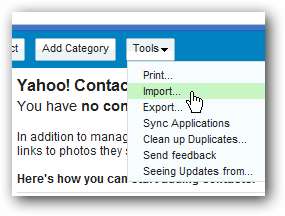
Velg Facebook fra de angitte alternativene.

Etter at du har bekreftet tilgang til kontaktene dine, vil importen skje automatisk.
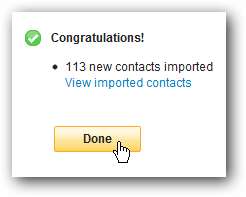
Deretter eksporterer du kontaktene dine til en .csv-fil med verktøymenyen.
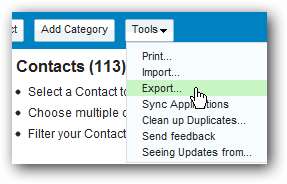
Eksporter kontaktene dine til Microsoft Outlook, bekreft captcha og lagre filen.
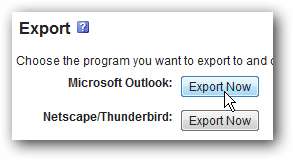
Logg deg nå på Gmail, klikk på kontakter -> flere handlinger -> importer.
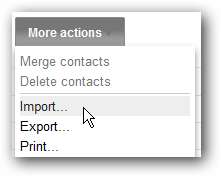
Bla til CSV-filen du nettopp lastet ned, og velg den for import.
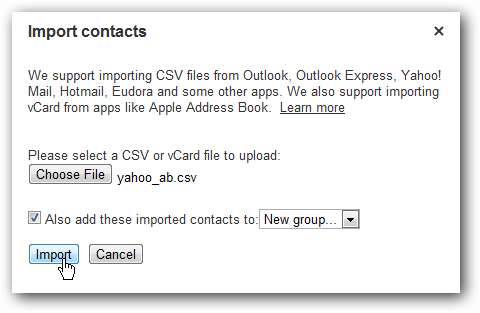
Angi en ny gruppe du vil importere kontaktene til, hvis du velger det alternativet, og kontaktene skal importeres uten problemer.
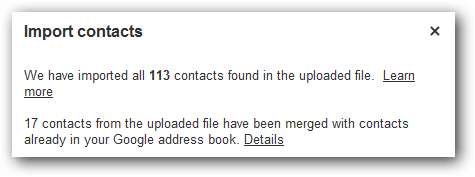
Gå tilbake til Google+, og de nylig importerte kontaktene dine vises under finn og inviter.
Legg til venner i kretsene og send invitasjoner til dem hvis de ikke allerede bruker Google+.